Eine der wichtigsten Funktionen Ihres Smartphones ist die Speicherung. So laden Sie Ihre Lieblings-Apps herunter, speichern alle Ihre speziellen Fotos und laden Musikwiedergabelisten für lange Roadtrips herunter - wie Sie es nennen. Je länger Sie an Ihrem Telefon festhalten, desto wahrscheinlicher ist es, dass Ihnen irgendwann der Platz ausgeht. Sollten Sie sich in dieser Situation befinden, finden Sie hier einige Tipps, wie Sie Speicherplatz auf Ihrem Android-Telefon freigeben können.
In diesem Handbuch verwendete Produkte
- Reines Android: Google Pixel 4 XL (879 US-Dollar bei Amazon)
- Fügen Sie mehr Platz hinzu: Samsung EVO Wählen Sie eine 128 GB microSD-Karte (25 US-Dollar bei Amazon)
Für dieses Handbuch verwenden wir ein Google Pixel 4 XL mit Android 10. Einige der Screenshots sehen je nach Telefon möglicherweise nicht 100% gleich aus, aber die Grundidee von allem sollte gleich sein.
Überprüfen Sie, wie viel Speicherplatz Ihr Telefon hat
Als erstes sollten wir uns ansehen, wie viel Speicherplatz auf Ihrem Telefon noch vorhanden ist. Es ist eine gute Idee, ab und zu Dinge aufzuräumen, unabhängig davon, wie viel Platz Sie haben. Wenn Sie jedoch noch genügend Platz haben, macht es keinen Sinn, über Bord zu gehen.
- Öffne das die Einstellungen auf Ihrem Telefon.
-
Zapfhahn Lager.
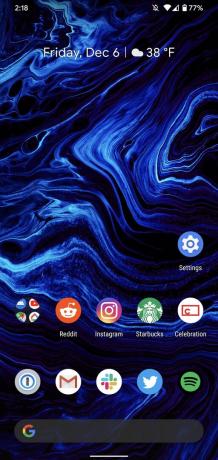
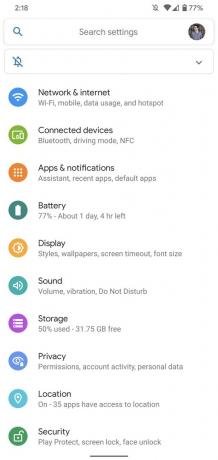
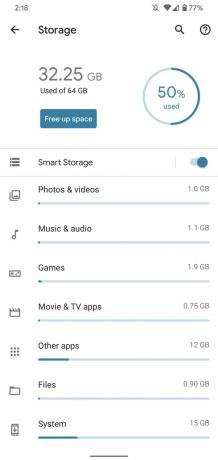 Quelle: Joe Maring / Android Central
Quelle: Joe Maring / Android Central
Ganz oben auf der Seite sehen Sie, wie viele Gigabyte Speicherplatz Sie verwendet haben, sowie einen Prozentsatz, um die Dinge besser ins rechte Licht zu rücken.
Löschen Sie App-Daten und -Dateien
Jetzt, da Sie sich auf der Speicherseite befinden, ist es Zeit, Maßnahmen zu ergreifen. Das erste, was wir Ihnen empfehlen, ist das Löschen von App-Daten und -Dateien.
Alles ist in handliche Kategorien unterteilt, einschließlich:
- Fotos & Videos
- Musik & Audio
- Spiele
- Film- und TV-Apps
- Andere Apps
- Dateien
- System
Wenn Sie auf eine dieser Kategorien tippen, wird eine Liste der Apps angezeigt, die darunter fallen. Hier können Sie Daten pro App löschen. Hier ist ein Beispiel dafür, wie dies aussieht:
- Tippen Sie auf die gewünschte Kategorie (wir verwenden Musik und Audio).
- Tippen Sie auf eine App.
- Zapfhahn Lager räumen.
-
Zapfhahn in Ordnung.
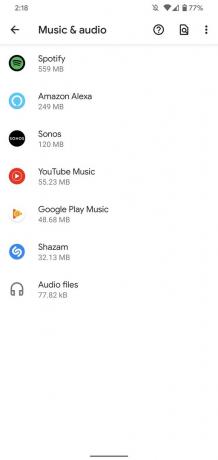
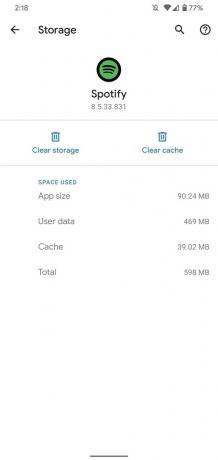
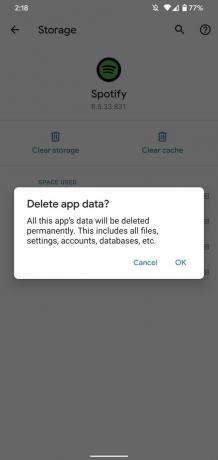 Quelle: Joe Maring / Android Central
Quelle: Joe Maring / Android Central
Wie Sie in dem auf Ihrem Bildschirm angezeigten Popup sehen werden, werden dadurch "alle Dateien, Einstellungen, Konten, Datenbanken usw." gelöscht. Mit anderen Worten, fast alles außer der App selbst wird gelöscht. Wenn auf Ihrem Telefon eine App vorhanden ist, die Sie beibehalten möchten, aber nicht so oft verwenden, kann dies hilfreich sein.
Sie können auch auf die Kategorie "Dateien" tippen, um sie zum Dateimanager Ihres Telefons zu übertragen. So können Sie zufällige Downloads, die Sie möglicherweise vergessen haben, ganz einfach löschen.
Verwenden Sie das Android-Tool "Speicherplatz freigeben"
Auf der Speicherseite sehen Sie oben eine Schaltfläche mit dem Namen "Speicherplatz freigeben". Wenn Sie darauf tippen, gelangen Sie durch einen geführten Prozess zum Löschen gespeicherter Dateien / Apps auf Ihrem Telefon, den Android für Sie nicht hält brauchen.
Dies ist in drei Kategorien unterteilt, darunter Gesicherte Fotos und Videos, Downloads, und Selten verwendete Apps. Tippen Sie einfach auf das Kontrollkästchen neben einem dieser Elemente und anschließend auf Befreie dich Klicken Sie auf die Schaltfläche unten rechts auf dem Bildschirm, und Sie geben Ihrem Telefon einfach so viel zusätzlichen Platz.
Stellen Sie sicher, dass Smart Storage aktiviert ist
Bilder und Videos, die Sie mit Ihrem Telefon aufnehmen, können einer der Hauptgründe dafür sein, dass der Speicherplatz knapp wird, und Android bietet eine ziemlich coole Möglichkeit, deren Auswirkungen zu minimieren.
Tippen Sie auf der Hauptseite des Speichers erneut auf Smart Storage direkt über den App-Kategorien, über die wir zuvor gesprochen haben. Von hier aus haben Sie ein paar Dinge, die Sie tun können.
Der Schalter wird nach rechts verschoben und hat eine Akzentfarbe, wenn er eingeschaltet ist, was für die meisten Menschen der Fall sein sollte. Wenn Sie auf tippen Entfernen Sie gesicherte Fotos und Videos Darunter können Sie auswählen, ob Ihre gesicherten Dateien gelöscht werden sollen, wenn sie älter als 30, 60 oder 90 Tage sind.
Alle Bilder und Videos, die Sie jemals aufgenommen haben, sind immer in Google Fotos verfügbar. Diese Funktion entfernt einfach die lokalen Versionen, die unnötigen Speicherplatz auf Ihrem Gerät beanspruchen.
Kaufen Sie eine microSD-Karte
Last but not least können Sie jederzeit eine microSD-Karte kaufen, wenn Ihr Telefon dies unterstützt.
MicroSD-Karten sind in einer Vielzahl unterschiedlicher Größen erhältlich, darunter 32 GB, 64 GB und 128 GB, um nur einige zu nennen. Es gibt eine Menge Karten da draußen für Sie zur Auswahl, wobei viele von ihnen günstiger sind, als Sie vielleicht denken.
Nicht alle Android-Telefone bieten erweiterbaren Speicher. Stellen Sie daher sicher, dass dies bei Ihnen der Fall ist, bevor Sie eine Karte kaufen, die möglicherweise nicht mit Ihrem Gerät funktioniert.
